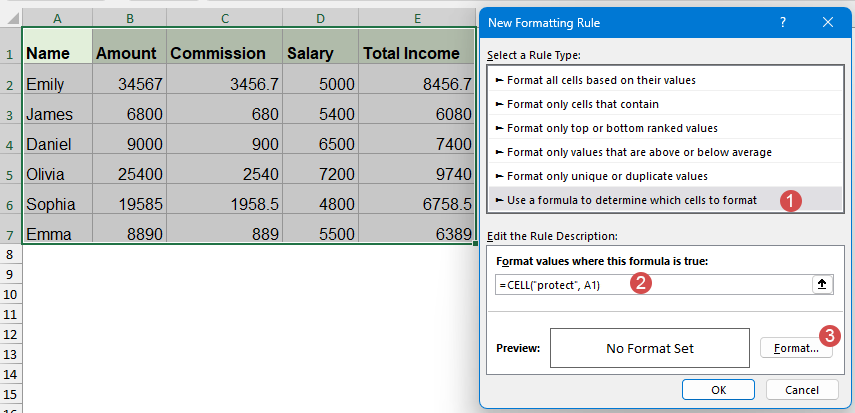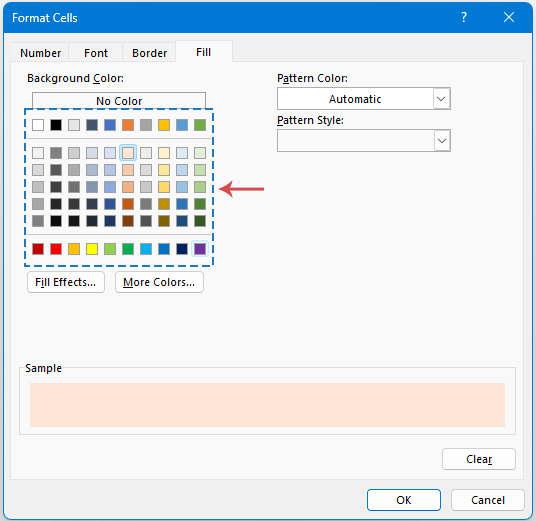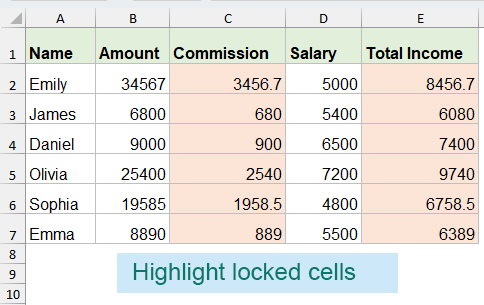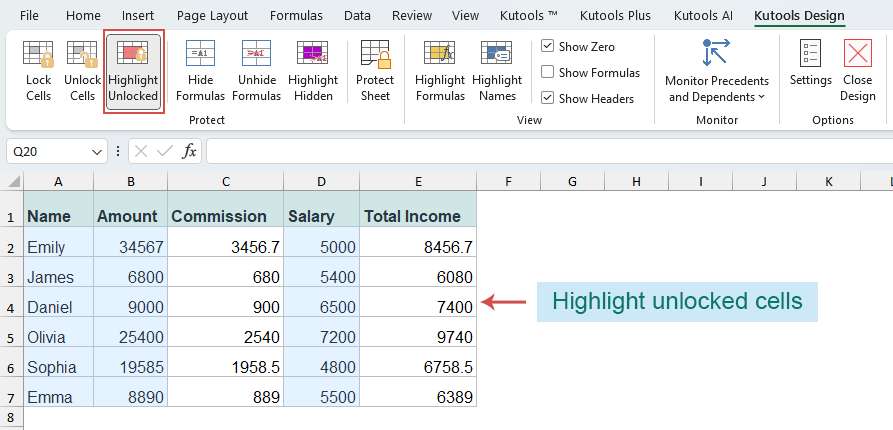如何在Excel中突出显示锁定或未锁定的单元格?
Excel的单元格锁定功能对于保护敏感数据同时允许编辑其他单元格至关重要。然而,识别哪些单元格被锁定或未锁定可能具有挑战性,尤其是在复杂的电子表格中。本指南将引导您通过几种优化的方法来突出显示锁定和未锁定的单元格,提高您的电子表格管理效率。
使用Kutools for Excel突出显示未锁定的单元格
理解Excel中的单元格锁定
在突出显示单元格之前,重要的是要理解Excel的锁定机制:
- 默认情况下,所有单元格都被锁定(尽管在应用工作表保护之前这没有效果)
- 锁定只有在保护工作表之后才生效(审阅选项卡 > 保护工作表)
- 当工作表受保护时,锁定的单元格防止编辑
- 即使工作表受保护,未锁定的单元格仍然可编辑
使用条件格式突出显示锁定的单元格
您可以使用带有特殊公式的条件格式来突出显示锁定的单元格,这样在应用工作表保护之前更容易从视觉上区分工作表中的受保护区域。
- 选择要突出显示锁定单元格的区域,然后点击 开始 > 条件格式 > 新建规则。见截图:

- 在 新建格式规则 对话框中,配置以下设置:
- 在选择规则类型列表框中选择 使用公式确定要设置格式的单元格;
- 然后在为此公式为真的值设置格式文本框中输入此公式 =CELL("protect",A1);(💡注意:A1是您所选区域的左上角单元格。)
- 然后,点击 格式 按钮。
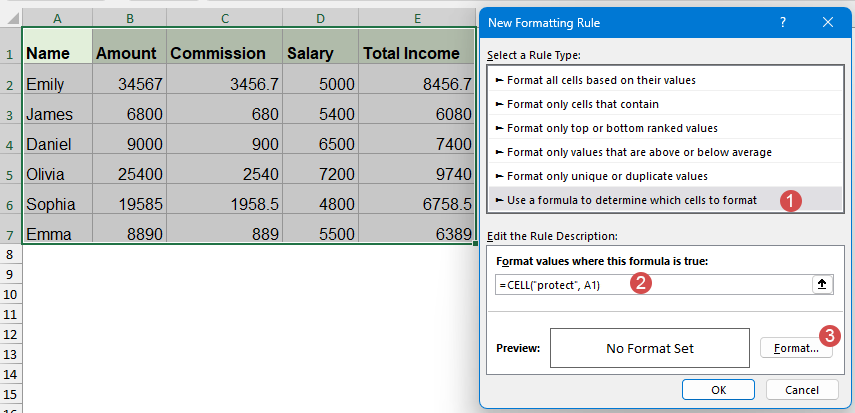
- 在 设置单元格格式 对话框中,点击 填充 选项卡,并选择一种颜色来突出显示锁定的单元格。见截图:
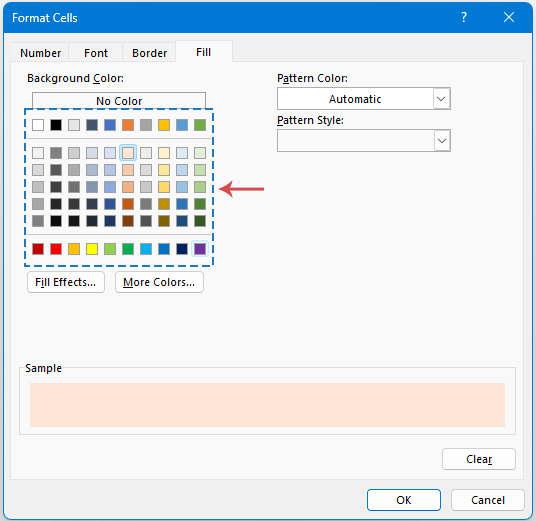
- 点击 确定 > 确定。然后您可以看到锁定的单元格被您定义的颜色突出显示了。见截图:
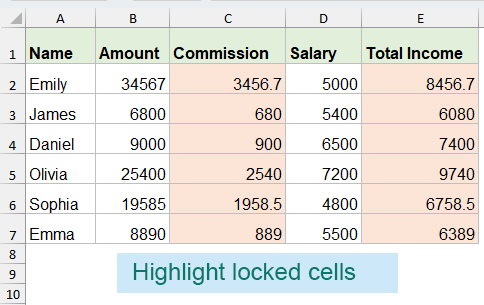
使用Kutools for Excel突出显示未锁定的单元格
厌倦了手动检查工作表中哪些单元格是可编辑的吗?让Kutools for Excel为您完成这项工作吧!只需单击一下,您就可以立即突出显示所有未锁定(可编辑)的单元格——无需复杂公式、无需编码、无需猜测。
Kutools for Excel 提供了超过 300 种高级功能,简化复杂任务,提升创造力与效率。 通过集成 AI 能力,Kutools 能够精准自动执行任务,让数据管理变得轻松简单。Kutools for Excel 的详细信息... 免费试用...
安装Kutools for Excel后,请按如下操作:
- 转到 Kutools Plus 选项卡,并点击 设计视图.

- 然后,一个 KUTOOLS 设计 选项卡将显示出来,点击 高亮未锁定区域 在功能区里。Kutools将立即以预定义的颜色突出显示工作表中所有未锁定的单元格。
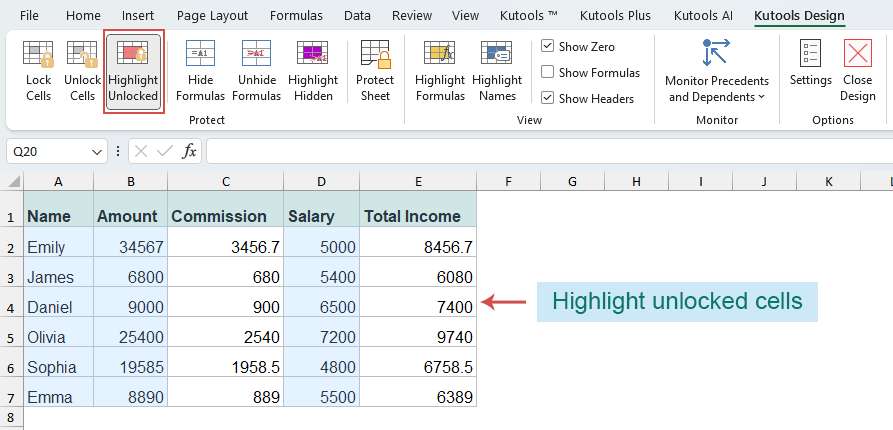
🔚 结论
突出显示锁定或未锁定的单元格可以帮助您更好地管理输入字段、保护公式并简化工作表的安全性。无论您是在准备受保护的表单还是审计您的工作表结构,这些方法都可以节省时间并减少错误。如果您有兴趣探索更多Excel技巧和窍门,我们的网站提供了数千个教程来帮助您掌握Excel。
相关文章:
最佳Office办公效率工具
| 🤖 | Kutools AI 助手:以智能执行为基础,彻底革新数据分析 |代码生成 |自定义公式创建|数据分析与图表生成 |调用Kutools函数…… |
| 热门功能:查找、选中项的背景色或标记重复项 | 删除空行 | 合并列或单元格且不丢失数据 | 四舍五入…… | |
| 高级LOOKUP:多条件VLookup|多值VLookup|多表查找|模糊查找…… | |
| 高级下拉列表:快速创建下拉列表 |依赖下拉列表 | 多选下拉列表…… | |
| 列管理器: 添加指定数量的列 | 移动列 | 切换隐藏列的可见状态 | 比较区域与列…… | |
| 特色功能:网格聚焦 |设计视图 | 增强编辑栏 | 工作簿及工作表管理器 | 资源库(自动文本) | 日期提取 | 合并数据 | 加密/解密单元格 | 按名单发送电子邮件 | 超级筛选 | 特殊筛选(筛选粗体/倾斜/删除线等)…… | |
| 15大工具集:12项 文本工具(添加文本、删除特定字符等)|50+种 图表 类型(甘特图等)|40+实用 公式(基于生日计算年龄等)|19项 插入工具(插入二维码、从路径插入图片等)|12项 转换工具(小写金额转大写、汇率转换等)|7项 合并与分割工具(高级合并行、分割单元格等)| …… |
Kutools支持多种语言——可选择英语、西班牙语、德语、法语、中文等40多种语言!
通过Kutools for Excel提升您的Excel技能,体验前所未有的高效办公。 Kutools for Excel提供300多项高级功能,助您提升效率并节省时间。 点击此处获取您最需要的功能……
Office Tab为Office带来多标签界面,让您的工作更加轻松
- 支持在Word、Excel、PowerPoint中进行多标签编辑与阅读。
- 在同一个窗口的新标签页中打开和创建多个文档,而不是分多个窗口。
- 可提升50%的工作效率,每天为您减少数百次鼠标点击!
所有Kutools加载项,一键安装
Kutools for Office套件包含Excel、Word、Outlook和PowerPoint的插件,以及Office Tab Pro,非常适合跨Office应用团队使用。
- 全能套装——Excel、Word、Outlook和PowerPoint插件+Office Tab Pro
- 单一安装包、单一授权——数分钟即可完成设置(支持MSI)
- 协同更高效——提升Office应用间的整体工作效率
- 30天全功能试用——无需注册,无需信用卡
- 超高性价比——比单独购买更实惠